פרסומת
עולם הלינוקס מעל לכל דבר אחר מורכב מהמון המון אפשרויות. אתה יכול לערבב ולהתאים תוכנה לטעמך, מדברים כמו מנהלי תיקים איזה דפדפן קבצים לינוקס הוא פרודוקטיבי יותר: נאוטילוס או דולפין?מבחר סביבות שולחן עבודה מתחרות יבחינו כי הם משתמשים במנהלי קבצים שונים - חלק חשוב בפריון שולחן העבודה. באופן מפתיע, יש המון דברים שיכולים להשתבש או לא בסדר עם ... קרא עוד לשלך מערכת הפעלה שלמה המפלגות הפעלה הכי טובות של לינוקסקשה למצוא את המחוזות הטובים ביותר בלינוקס. אלא אם כן קראת את רשימת מיטב מערכות ההפעלה לינוקס שלנו למשחקים, Raspberry Pi, ועוד. קרא עוד . הדבר נכון גם לגבי שלך סביבת שולחן עבודה 12 הסביבות הטובות ביותר בשולחן העבודה של Linuxבחירה בסביבת שולחן עבודה של Linux יכולה להיות קשה. להלן הסביבות הטובות ביותר לשולחן העבודה של Linux שיש לקחת בחשבון. קרא עוד , צרור התוכנה שעליו אתה מפעיל את התוכניות שלך.
זה במיוחד המקרה עם שולחן העבודה של פלזמה של KDE KDE הסביר: מבט על ממשק שולחן העבודה הניתן להגדרה של לינוקסאיך נראית לינוקס? לפעמים, אחדות; פעמים אחרות, GNOME. אולם לעתים קרובות, לינוקס מפעילה את KDE. אם אינך משתמש בסביבת K Desktop לשעבר במחשב הלינוקס שלך, עכשיו הזמן לשנות! קרא עוד
. זה בנוי עם הרבה אפשרויות שמשתמשים יכולים לשחק איתם והוא גמיש במיוחד. אתה יכול אפילו לגרום לזה להיראות כמו Windows או macOS גרמו לינוקס להיראות כמו macOS עם הטוויקים הקלים האלהאם אתה אוהב לינוקס אבל רוצה שזה ייראה יותר כמו macOS, אתה במזל! כך תוכלו לגרום לשולחן העבודה של Linux להיראות כמו macOS. קרא עוד או כל דבר שביניהם. היישומונים והווידג'טים שנבנו עבור שולחן עבודה זה מרחיבים אותו עוד יותר.קבלת תוספות פלזמה
ה openDesktop.org האתר משמש כמארח עבור רבים מהרחבות של KDE, יחד עם תוכן אחר לסביבות שולחן עבודה שונות. לפלזמה יש דרך מובנית להוריד אותם כך שאינך צריך לדאוג לפרטים הקטנים יותר. זה יהיה גם באופן אוטומטי לחלץ כיצד לחלץ קבצי ISO באמצעות לינוקס קרא עוד ולהתקין הורדות אלה כדי להקל על השימוש.
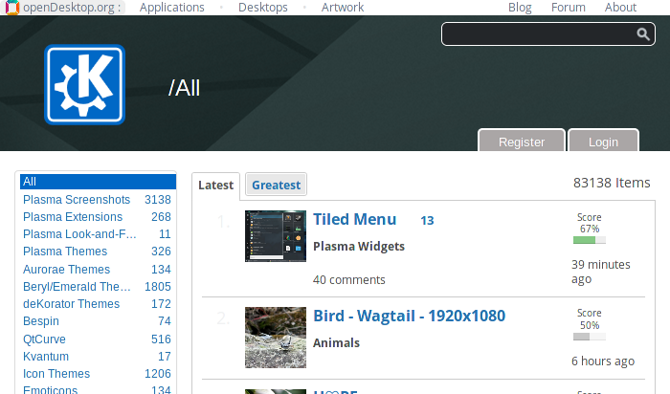
עם זאת, ההתחלה יכולה להיות מעט קשה בהתחלה מכיוון שהיא מוסתרת למדי. ראשית, לחץ באמצעות לחצן העכבר הימני על לוח קיים ובחר את בטל נעילת יישומונים אפשרות.
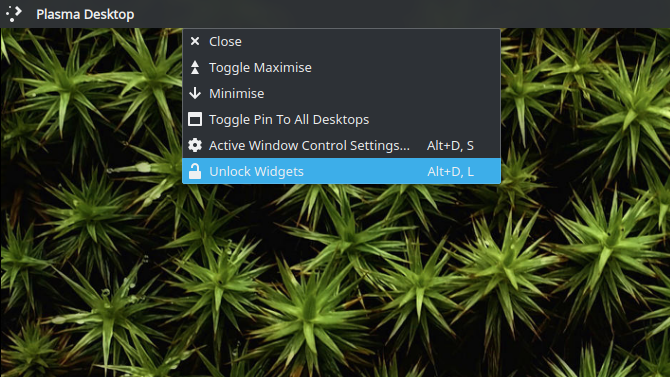
זה אמור לחשוף תפריט הגדרות בלוח. לחץ עליו ואז על הוסף יישומונים כפתור שמופיע. תתקבל בברכה בתפריט בצד, מלא בתוספי פלזמה הנוכחיים שלך. בתחתית ממש, לחץ על השג יישומונים חדשים> הורד יישומוני פלזמה חדשים.

תקבלו את החלון שמאפשר לכם לחפש ולהתקין תוספים. אם אתה רוצה, אתה יכול גם להסתכל על צילומי מסך ותיאורים שלהם על ידי לחיצה על פרטים כפתור של כל תוסף.
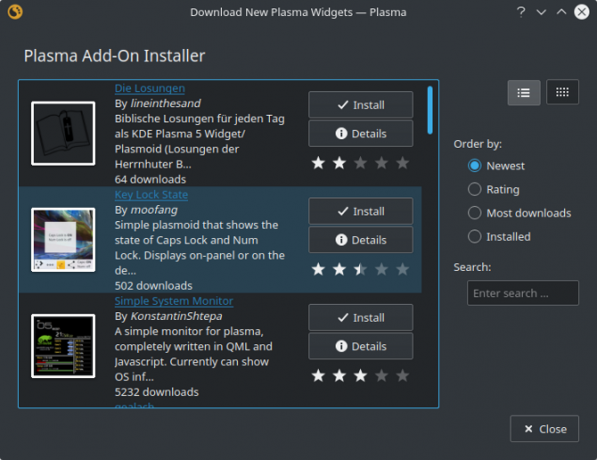
לאחר שתוריד את היישומון החדש שלך, השימוש בו הוא עניין של לעבור אל ה- הוסף יישומונים בתפריט וגרירתו לכל מקום בשולחן העבודה. בחלקם ניתן להשתמש אפילו במגש המערכת. כל שעליכם לעשות הוא ההגדרות שלה בלחיצה לחיצה ימנית והפעל אותה מהקטע פריטים נוספים.
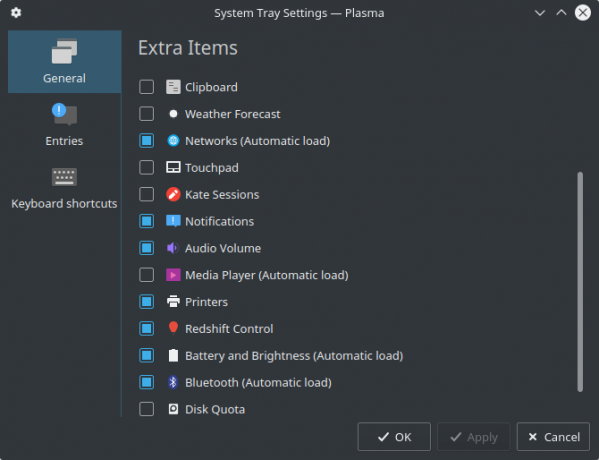
1. בקרת קדימה
באופן מסורתי, משתמשי לינוקס שרוצים להגן על העיניים שלהם בלילה משתמשים הרמת קדימה Redshift שומר על העיניים שלך חדה ועוזר לך לישון [Linux] קרא עוד (ההוויה האלטרנטיבית F.lux האם F.lux ומשמרת לילה באמת יכולים לשפר את הרגלי השינה שלך?שימוש מופרז במחשבים, טאבלטים וסמארטפונים יכול להוביל לירידה באיכות השינה - אך האם אפליקציות כמו F.lux ו- Night Shift באמת ממצות את האפקטים הללו? המדע די ברור בנושא. קרא עוד ). למי שלא יודע בדיוק מה הוא עושה, זה מאדים מחדש את צג המחשב במהלך הלילה. זה נועד לעזור לך להרגיע שינה טובה יותר גם אם אתה משתמש במכשיר שלך לפני השינה.
בקרת Redshift מספקת לשולחן העבודה פלזמה דרך משולבת לשליטה באפליקציה. זה גם נותן לך דרכים לשנות את אופן הפעולה של Redshift מבלי לערוך ידנית את זה קובץ תצורה. מהם קבצי תצורה, וכיצד ניתן לערוך אותם?הרוב המכריע של יישומי התוכנה מוגדרים באמצעות ממשק תפריט, אך חלקם דורשים שתקדיש צעד אחר צעד ולערוך בפועל קובץ טקסט. אבל איך "קבצי config" אלה עובדים? קרא עוד
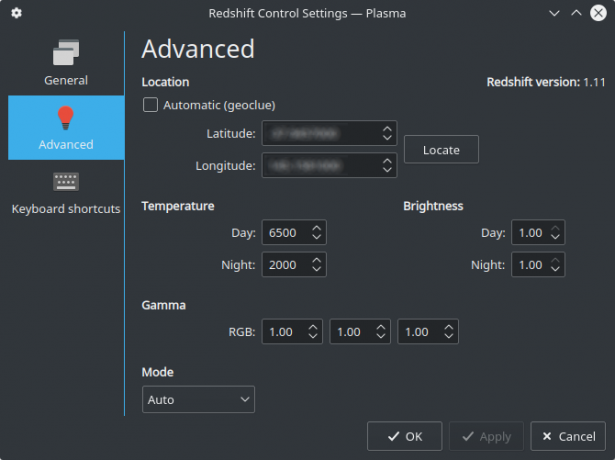
לדוגמה, אתה יכול לבחור כמה אדום אתה רוצה שהמסך שלך יהיה בלילה. יחד עם זאת, תוכלו להשבית או לאפשר מעברים חלקים של שינוי הצבע. כשמתקרבים לשעת הלילה, המסך שלך משתנה בהדרגה עד שהוא מגיע לאדמומיות שצוינת.
זוהי אלטרנטיבה שימושית למי שרוצה יותר מסתם סמל מגש המערכת. או אפילו סתם דרך קלה לצבוט 4 כלים פשוטים לצבוט את המראה והתחושה של אובונטוהאם אתה אוהב את אובונטו, אך אתה רוצה להתנהג אחרת? אל תדאג, ישנן מגוון דרכים לצבוט את אובונטו לטעמך. זו הייתה ביקורת מרכזית מאז השקת יוניטי, כי אובונטו ... קרא עוד הרמת קדימה.
2. בקרת חלון פעילה
אם אתה משתמש בפלזמה על מסך קטן יותר עובדים על מסך קטן? השתמש ב 6 טיפים אלה כדי לשפר את הפרודוקטיביות שלךמחשבים ניידים נהדרים להשגת פעולות תוך כדי תנועה, אך המסכים הקטנים יכולים להיות מגבילים. אתה יכול לעשות יותר עם כמה קיצורי דרך, כמה אפליקציות שימושיות וארגון טוב. קרא עוד , אז רוב הסיכויים שתרצה לצמצם ככל האפשר שטח שמשמש חלונות. היישומון שליטת חלון פעילה הוא עזר רב בהקשר זה. השימוש בו מאפשר לך להכניס את סרגל הכותרת של החלון שלך לפאנל הרגיל שלך, בין היתר.
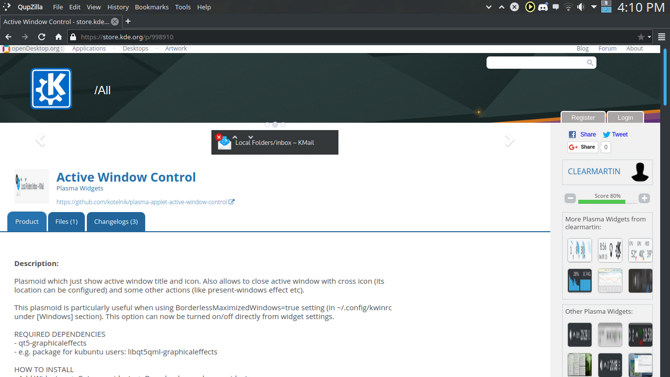
לדוגמה, זה יכול גם לחקות את מראה סרגל התפריטים של macOS, על ידי הצגת תפריט יישומים לצד הכותרת. יש לו את הבונוס הנוסף של דחיסת שטח עוד יותר, ומשאיר יותר מקום לתוכנית בפועל.
הערת אזהרה אחת היא שזה עובד רק עבור יישומים התומכים בו. תוכנה שנכתבה ב GTK + כיצד לגרום ליישומי GNOME להיראות כמו יישומי KDE עם חמצן-GTK [לינוקס]האם אתה מישהו שרוצה להשתמש ב- KDE אך עדיין שומר על אפליקציות GNOME? שילוב של אפליקציות GNOME (הנשענות על מנוע נושא המכונה GTK) עם המראה של KDE (שם KDE משתמש ... קרא עוד למשל, התפריטים שלהם לא יופיעו באמצעות בקרת חלון פעילה (סרגל הכותרות עדיין יעבוד מצוין). עם זאת, הדבר עשוי להשתנות בעתיד.
ישנן גם דרכים רבות ורבות שניתן להגדיר אותן. מההתנהגות והמראה של הפקדים, כל זה חשוף למשתמש אם הוא רוצה בכך.
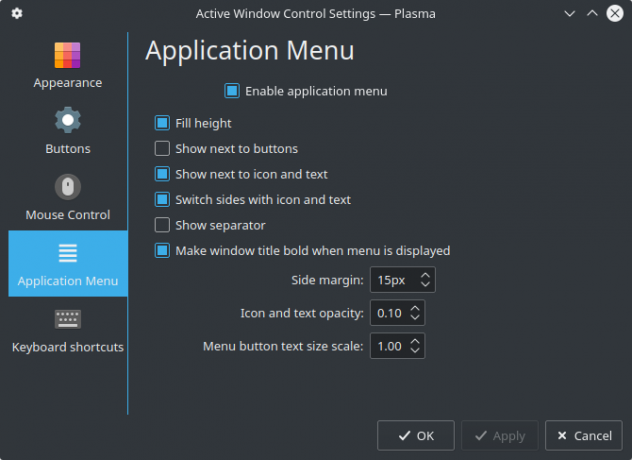
זה יכול להיות קל ללכת קצת לאיבוד בהם, אבל עם קצת מאמץ יהיה לך תפריט שעובד בדיוק כמו שאתה רוצה.
3. מיקסר נפח Win7
אין שום דבר פסול ביישומון העוצמה הרגיל של פלזמה. למעשה, זה עובד טוב מאוד. עם זאת, אם אינך אוהב את מראהו, היישומון הזה עשוי להיות עבורך. מערבל נפח Win7, כפי שהשם מרמז, הוא סיבוב תוכנה ומזלגת קוד פתוח: הטובים, הגדולים והמכועריםלפעמים משתמש הקצה מרוויח מאוד ממזלגות. לפעמים, המזלג נעשה תחת מעטה של כעס, שנאה ואיבה. בואו נסתכל על כמה דוגמאות. קרא עוד ביישומון ברירת המחדל, מעוצב בצורה דומה למיקסר של Windows.

אחד הדברים הנחמדים בזה הוא שהוא מציג את כל מידע הצליל במסך בודד. השווה את זה ליישומון הקול המקורי, שמחייב אותך ללחוץ על כרטיסייה אחרת כדי להתאים את עוצמת הקול. זה הופך את הגישה לכל דבר הרבה יותר נוחה.
זה גם מספק תכונה שימושית השוללת את הצורך של יליד פלזמה בקר מדיה הפוך את חוויית המוזיקה שלך ללינוקס חלקה עם כלים אלהרוצה לשלוט בהפעלת וידיאו ומוזיקה מרחוק בלינוקס באמצעות מקשי המדיה הייעודיים של המקלדת שלך? איך זה עובד תלוי בשולחן העבודה שלך, אך ישנן אפשרויות רבות זמינות. קרא עוד . מהיישומון, באפשרותך להתאים, להפעיל ולהשהות את השמעת המדיה שלך. במובן מסוים, זה אפילו טוב יותר משני יישומי נפח מקוריים וגם של יישומי מדיה. הכל נגיש בלחיצה אחת.
4. תפריט אריחים
שולחן העבודה של הפלזמה מגיע כבר עם שלושה תפריטי התחלה שונים. אחד מהם הוא תפריט קומפקטי בסגנון שולחנות עבודה יותר קלאסיים של לינוקס. אחר קצת דומה התפריט של GNOME ערוך פריטי תפריט מערכת באמצעות Alacarte [Linux]כשאתה חושב על זה, סביבות שולחן העבודה של Linux שלנו הן די חכמות. בעוד ש- Windows פשוט יוצר תיקיה חדשה עבור תוכנית שהותקנה לאחרונה בתפריט התחלה, סביבת שולחן העבודה של לינוקס מארגנת אוטומטית את כל ... קרא עוד , המכסה את כל המסך. והאחרון חוצה קו ביניהם. היישומון תפריט אריחים הוא ייחודי בכך שהוא מנסה לחקות תפריט התחלה של Windows 10 מדריך לתפריט התחלה של Windows 10Windows 10 מתקן את הדילמה של תפריט התחלה! היכרות עם תפריט התחלה החדש יטען את חוויית Windows 10 שלך. בעזרת מדריך שימושי זה, תהיה מומחה תוך זמן קצר. קרא עוד .
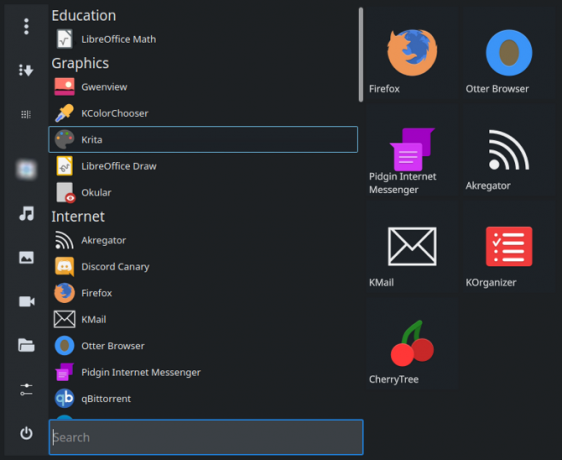
במובן מסוים זה ממלא נישה בין שלושת התפריטים האחרים, מכיוון שכמו האחרים הוא עושה את הדברים קצת אחרת. תוכניות מועדפות מוצמדות מימין כמרצפות בתור התחלה. ניתן להגיע בקלות לתיקיות שלך למסמכים, מוסיקה וכן הלאה באמצעות לחצני קיצורי דרך.
התפריט מתגאה גם בשני מצבי תצוגה שונים. אתה יכול למיין תוכניות באופן אלפביתי (לה Windows) או בקטגוריות הלינוקס הרגילות שלך. זה בעצם הטוב משני העולמות.
5. לאט דאק
ישנם מספר רציפים דמויי macOS 5 עגילי חשמל למכונת לינוקס שלךאולי עברת ל- Linux מ- macOS; או שאולי אתה פשוט אוהב את הרעיון של מזח. לא משנה מה זה, חמשת הרציפים השולחניים עבור לינוקס יעזרו לכם לשפר את הפרודוקטיביות שלכם. קרא עוד בחוץ לינוקס. Dock Latte הוא מיוחד מכיוון שהוא מותאם לשולחן העבודה של הפלזמה. עם זאת, לא ניתן להתקין אותו כמו שאר היישומונים שלמעלה, מכיוון שמדובר בתוכנית שלמה הפועלת מעצמה. במקום זאת, אתה משתמש בחבילות התקנה מאתר הפיתוח שלהם ו פתח אותו כתוכנית רגילה ולא כהרחבת פלזמה.

מכיוון שהוא מיועד לפלזמה, הוא גם משולב הרבה יותר טוב. Latte Dock פועל הרבה כמו לוחות המערכת הרגילים שלך למשל. ככזה, אתה יכול לגרור לתוכו כל יישומון שתרצה, כגון סל המיחזור, תפריט התחלה או אפילו מערבלי עוצמת הקול. זה לא רק מזח תכניות!
כמות האינטגרציה הגבוהה יותר פירושה גם שיפורים עדינים יותר, כמו פקודות נוספות לאפליקציות שלך. לדוגמה, אתה יכול לפתוח כרטיסיית מסוף חדשה מתפריט לחיצה ימנית ולתמרן את נגן המדיה שלך.
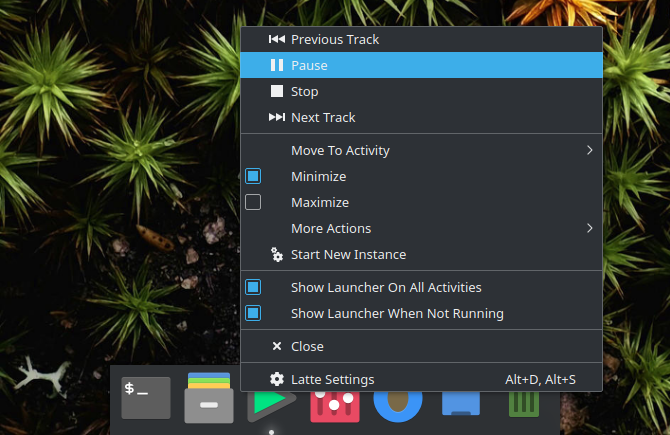
כמו רוב יישומי KDE, הוא גם מגיע עם הרבה תכונות התאם לטעמך הפוך את Distro Linux המותאם אישית שלך באמצעות ארבעת הכלים האלהלינוקס מציעה שפע של אפשרויות לכל מי שרוצה לצבוט את מערכת ההפעלה שלהם. באפשרותך גם ליצור Distro משלך, לשרוף אותו לדיסק ולהתקין אותו. ארבעת הכלים האלה יתחילו לעבוד. קרא עוד . רוצה מזח עם רקע שקוף שמסתיר את עצמו כאשר חלון מעליו? Latte Dock יכול לעשות זאת.
פלזמה נמתחת
ישנן המון תוספות אחרות בשולחן העבודה של KDE - זו רק ההתחלה. בשילוב עם הפלזמה הגמישה מחוץ לקופסה, נותרה לך אחת מסביבות שולחן העבודה המגוונות ביותר עולם לינוקס חוסר החלטיות דיסטרו: מדריך לרמות לבחירת הפצה לינוקסמדריך זה עוסק בכל אופן בחירת התפוצה הנכונה וכיצד לבדוק אותם לפני שאתה מתחייב להשתמש בה, וייתכן כי אחד הצעדים הקשים ביותר להיכנס ללינוקס. קרא עוד .
איך אתה מעצב את שולחן העבודה שלך?
אוסטין לונג, כיום הוא לומד ל- BIT, הוא חובב לינוקס מושבע שאוהב לפרסם תוכנות חינמיות. הוא גם אוהב לכתוב מדע בדיוני, אך רק בפרטיות הכונן הקשיח.